Consolidation de vos intégrations de l'authentification unique
Consolidez les paramètres d'authentification unique (SSO) sur plusieurs comptes.
Utilisez Stripe Organizations pour créer une organisation centralisée sur la gestion et le fonctionnement de plusieurs comptes Stripe. Si vous avez configuré l’authentification unique (SSO) pour l’authentification des utilisateurs, assurez-vous que tous vos comptes Stripe partagent la même intégration SSO avant l’inscription dans une organisation. Que vous utilisiez ou non Organisations, nous vous recommandons de consolider les intégrations SSO.
Ce guide décrit le processus de consolidation des intégrations d’authentification unique (SSO) sur plusieurs comptes. Vous devez consolider plusieurs applications Okta (qui identifient les utilisateurs auprès d’un compte Stripe distinct) en une seule application Okta qui authentifie les utilisateurs auprès de plusieurs comptes Stripe. Si vous avez déjà consolidé vos intégrations de l’authentification unique ou si vous avez initialement configuré Okta en tant qu’intégration unique avec plusieurs comptes, aucune action supplémentaire n’est requise.
Cette consolidation ne nécessite aucune modification de vos affectations de groupe ni aucun temps d’indisponibilité pour les utilisateurs qui se connectent à Stripe.
Configurer une organisation par application de fournisseur d'identité
Lorsque vous configurez l’authentification unique pour plusieurs organisations, ne réutilisez pas la même application de fournisseur d’identité pour chacune d’elles. Il est préférable de configure une application de fournisseur d’identité pour chaque organisation.
Exemple de configuration d’authentification unique avant consolidation
Suivez ce guide pour découvrir comment consolider les paramètres d’authentification unique de quatre comptes Stripe appartenant à une entreprise fictive appelée Acme Inc., chacun avec une application Okta et une intégration d’authentification unique distinctes :
- Acme Financial
- Acme Travel
- Acme Insurance
- Acme Consulting
Dans Okta, Acme a configuré un groupe distinct pour chaque rôle dont les utilisateurs ont besoin dans chaque compte Stripe. Par exemple :
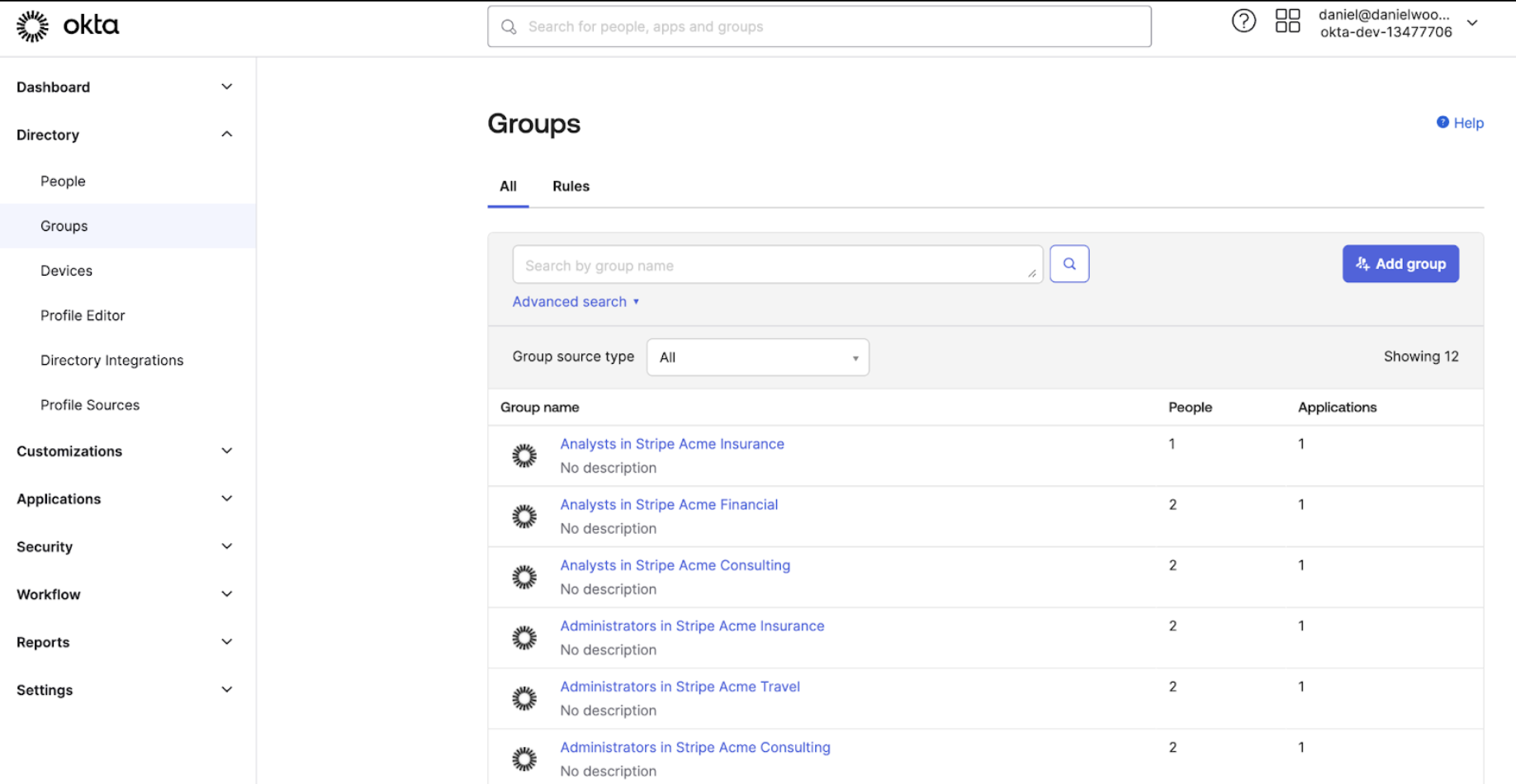
Dans l’éditeur de profil de chaque application, Acme a créé un mappage pour les rôles de chaque compte Stripe :
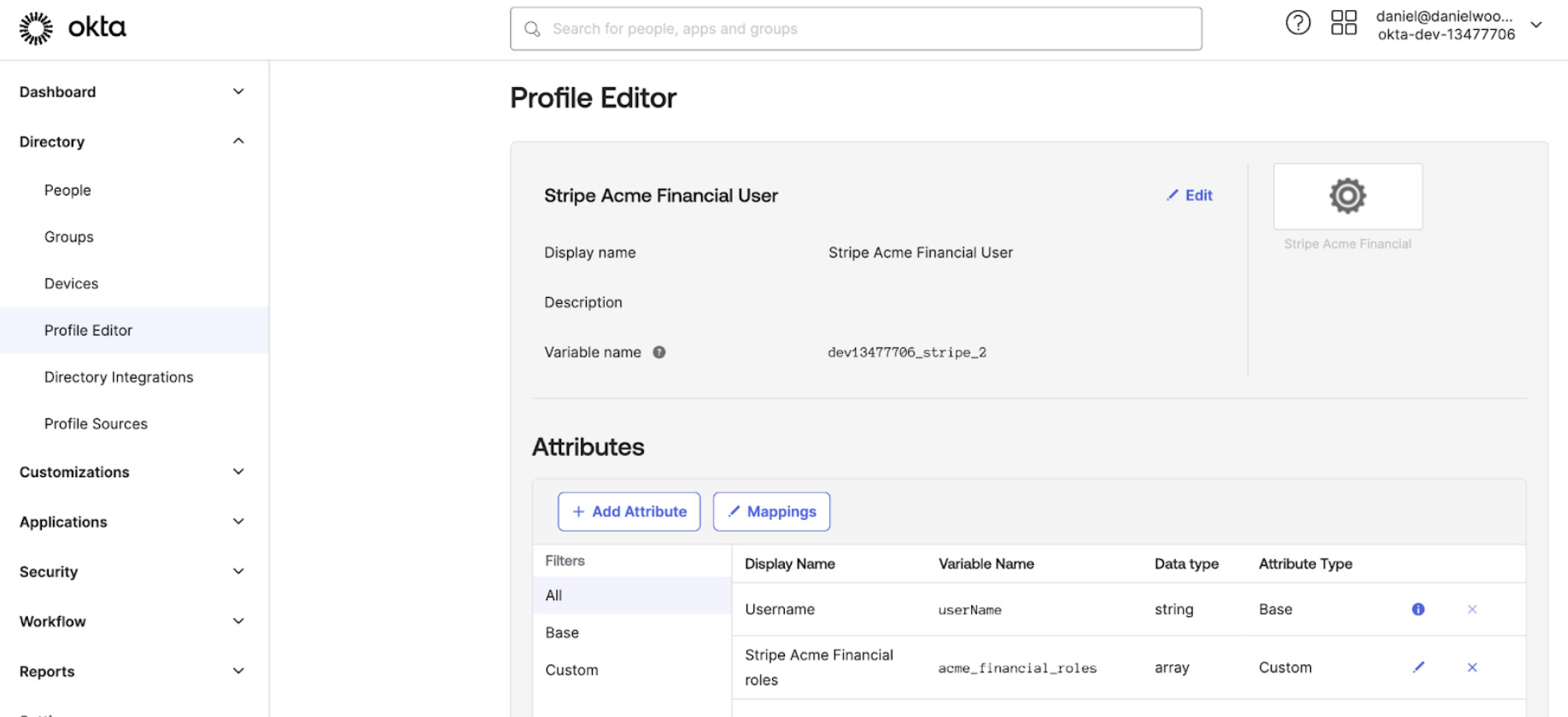
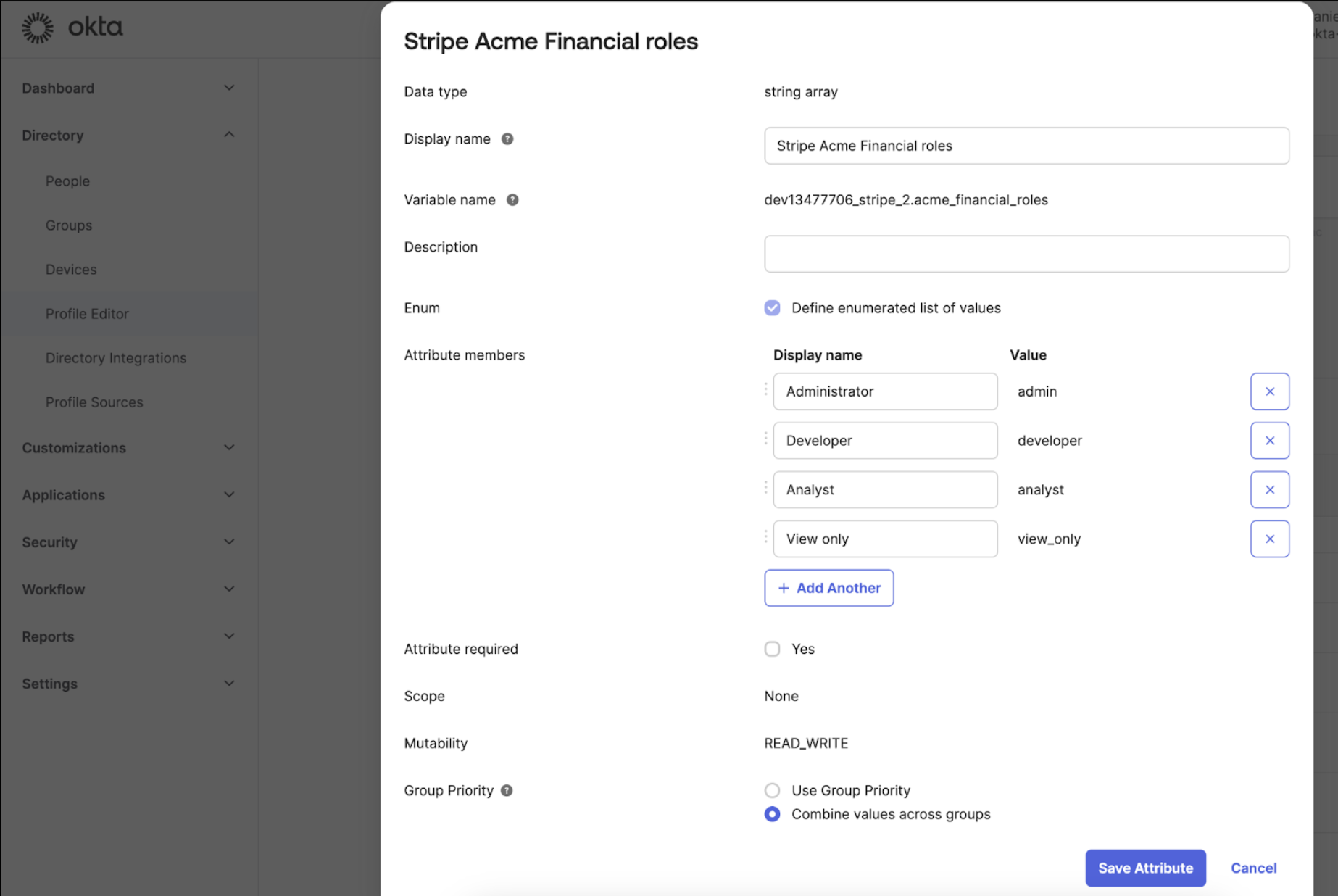
Ensuite, Acme a créé une application Okta distincte pour chaque compte Stripe.
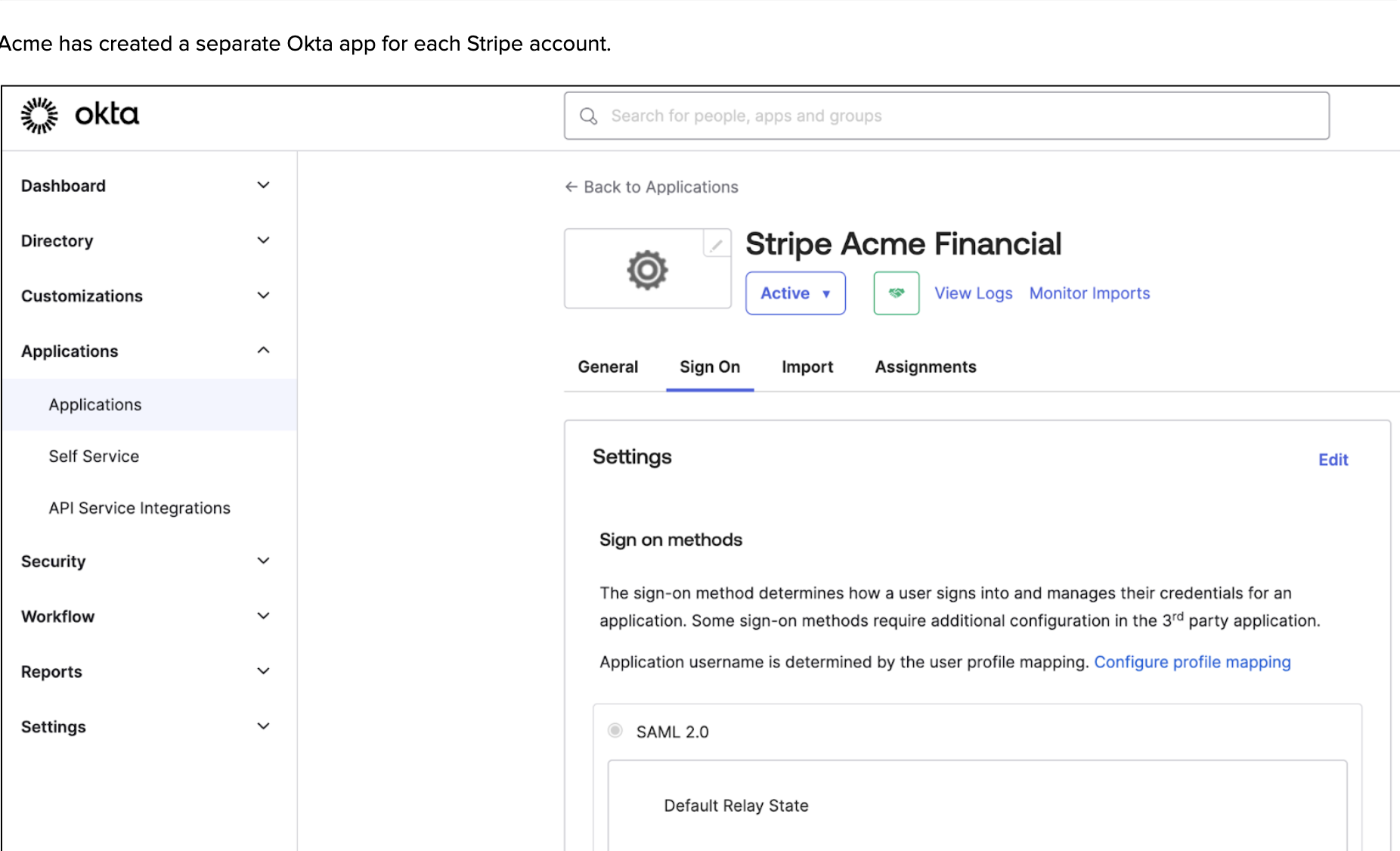
Chaque compte contient une instruction d’attribut qui définit les rôles des utilisateurs pour ce compte Stripe.
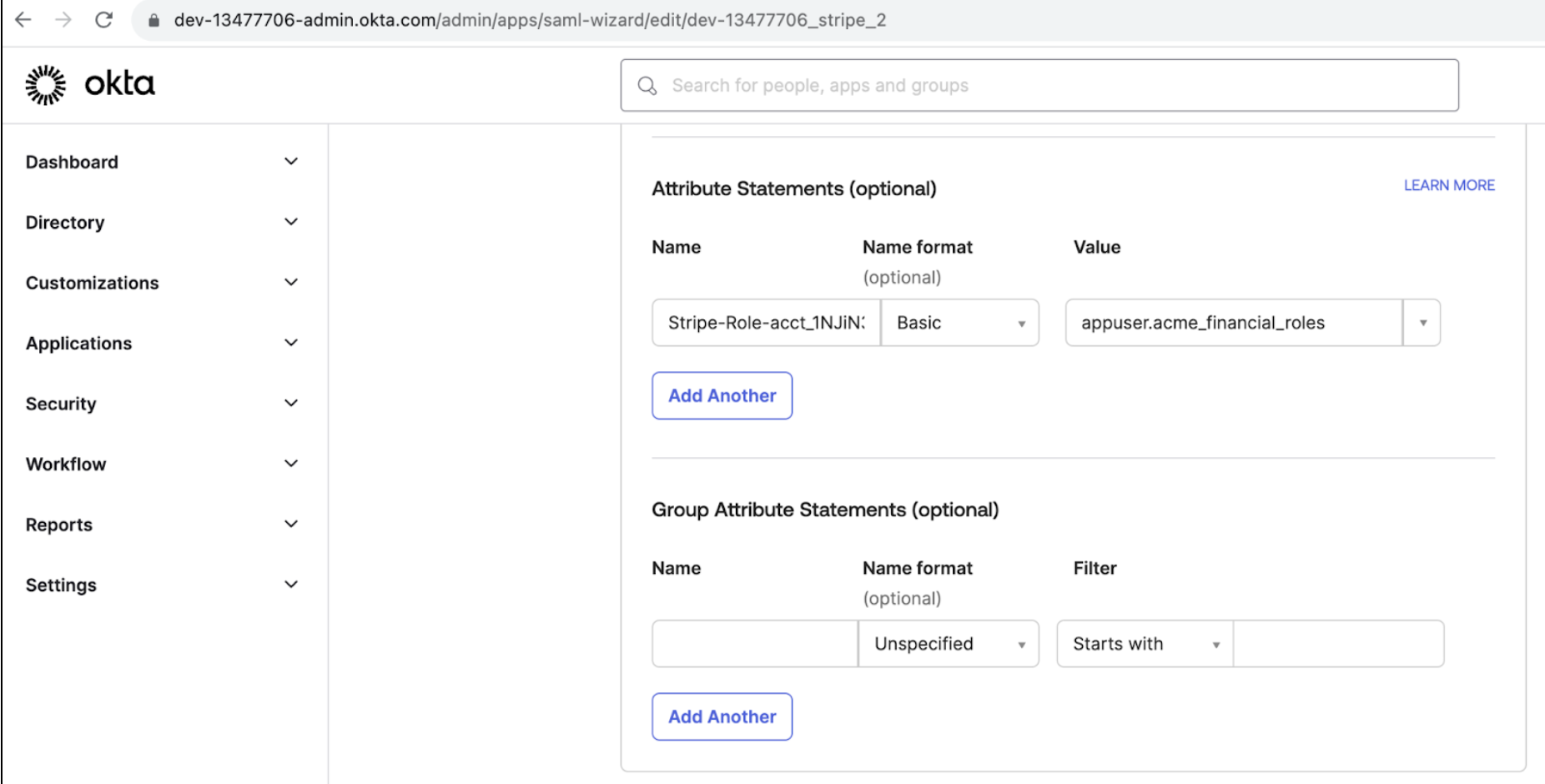
Pour inscrire vos comptes à Organizations, vous ne pouvez pas avoir d’applications Okta et d’intégrations d’authentification unique distinctes pour chaque compte Stripe. Vous devez consolider ces applications Okta en une seule pour tous les comptes et préserver les attributions de rôles spécifiques pour vous assurer que les utilisateurs peuvent accéder à des comptes précis dans Stripe.
Désigner une application principale Okta
Choisissez l’une de vos applications Okta existantes comme nouvelle application Okta principale.
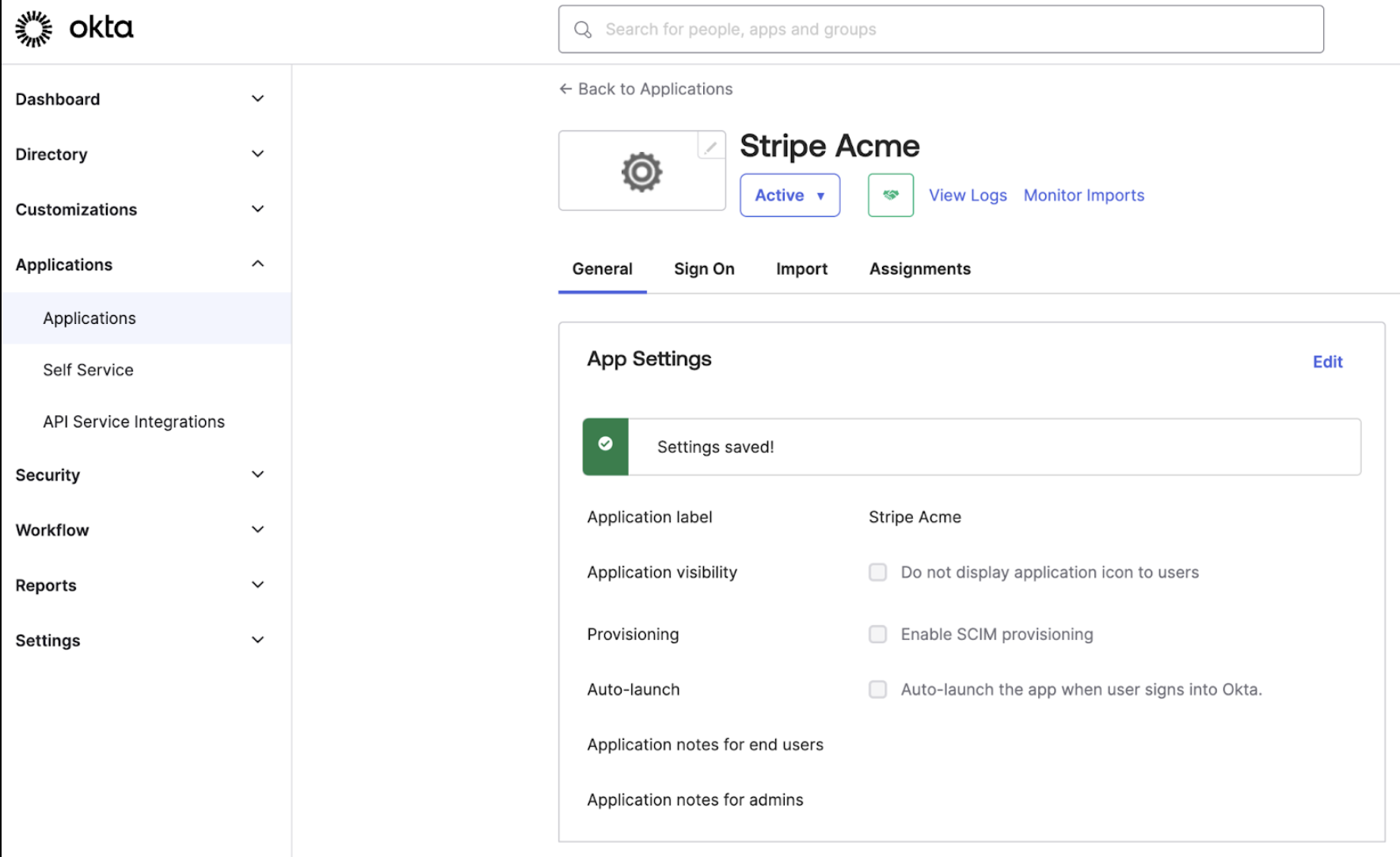
Ajouter un nouveau mappage de profil des rôles pour chaque compte Stripe
Créez un nouveau mappage des attributs pour chacun de vos comptes Stripe. Cela vous permet de choisir à quel compte Stripe les utilisateurs ont accès lors de l’affectation de chaque groupe à l’application.
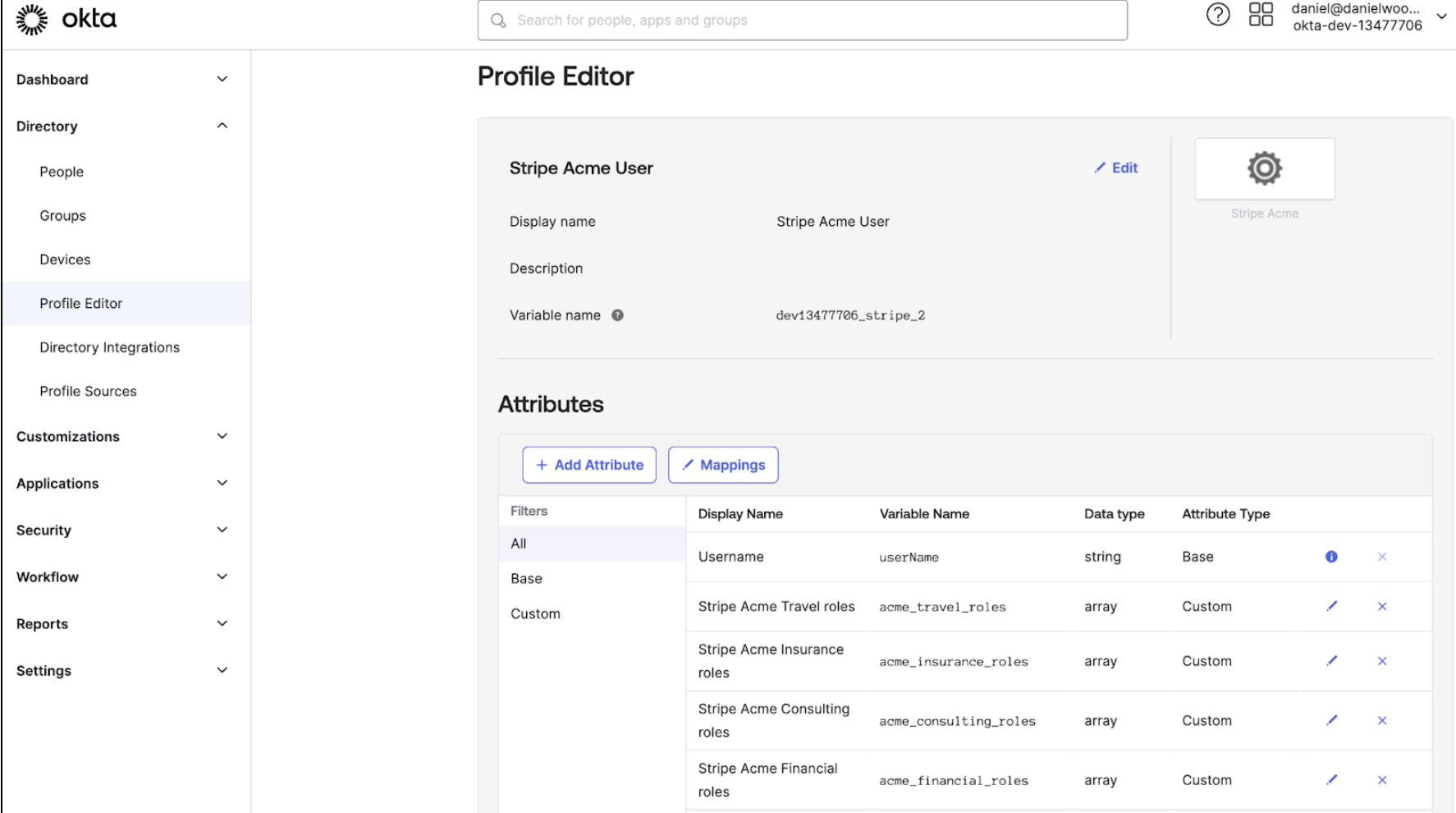
Dans chaque mappage de profil, vous pouvez configurer les rôles qui peuvent être attribués. Consultez la liste complète des rôles et des valeurs sur la page consacrée aux rôles d’utilisateur.
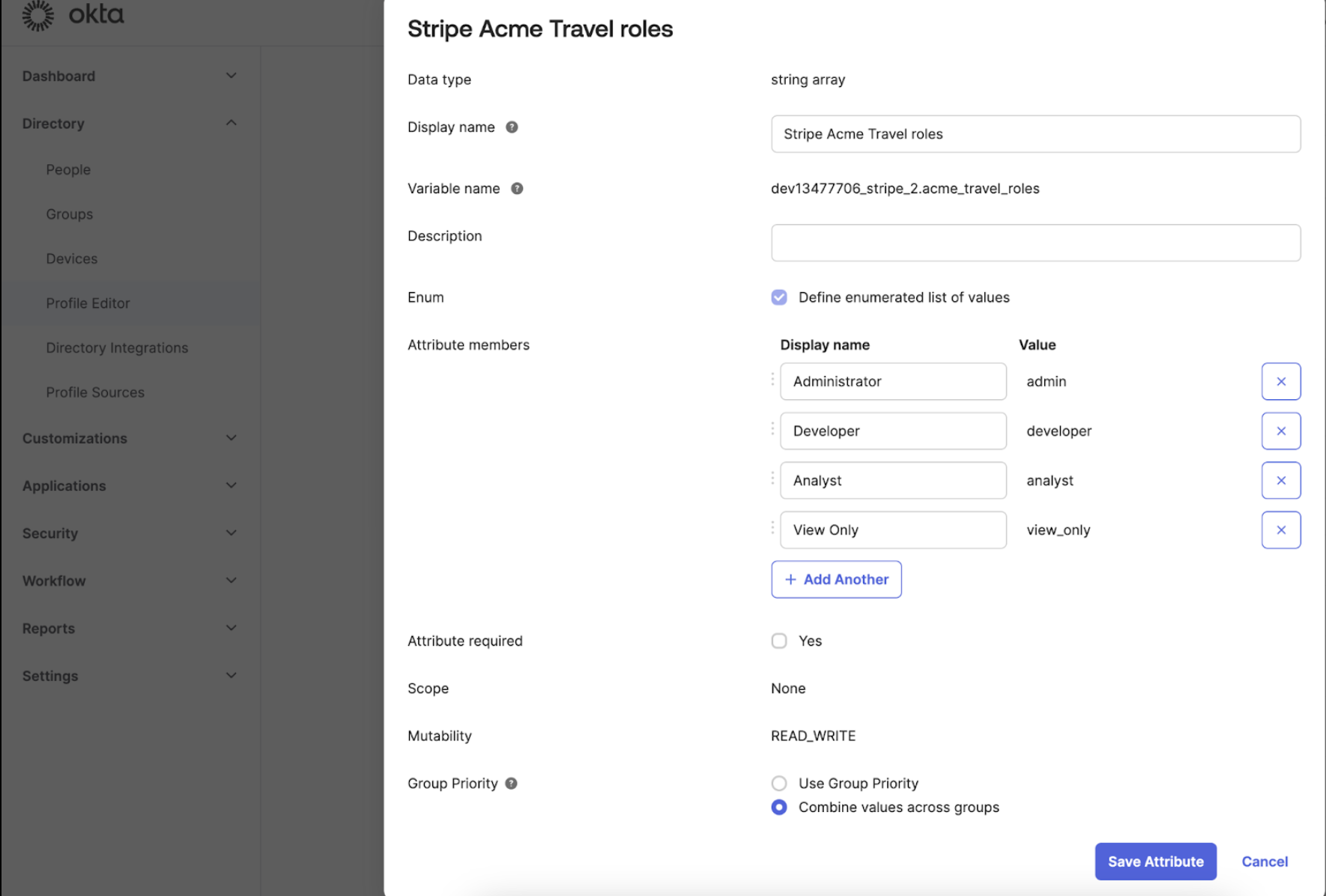
Attribuer un rôle dans la nouvelle application principale
Pour chacun de vos groupes dans Okta, affectez le groupe à l’application principale, puis choisissez les rôles et les comptes auxquels les utilisateurs du groupe ont accès.
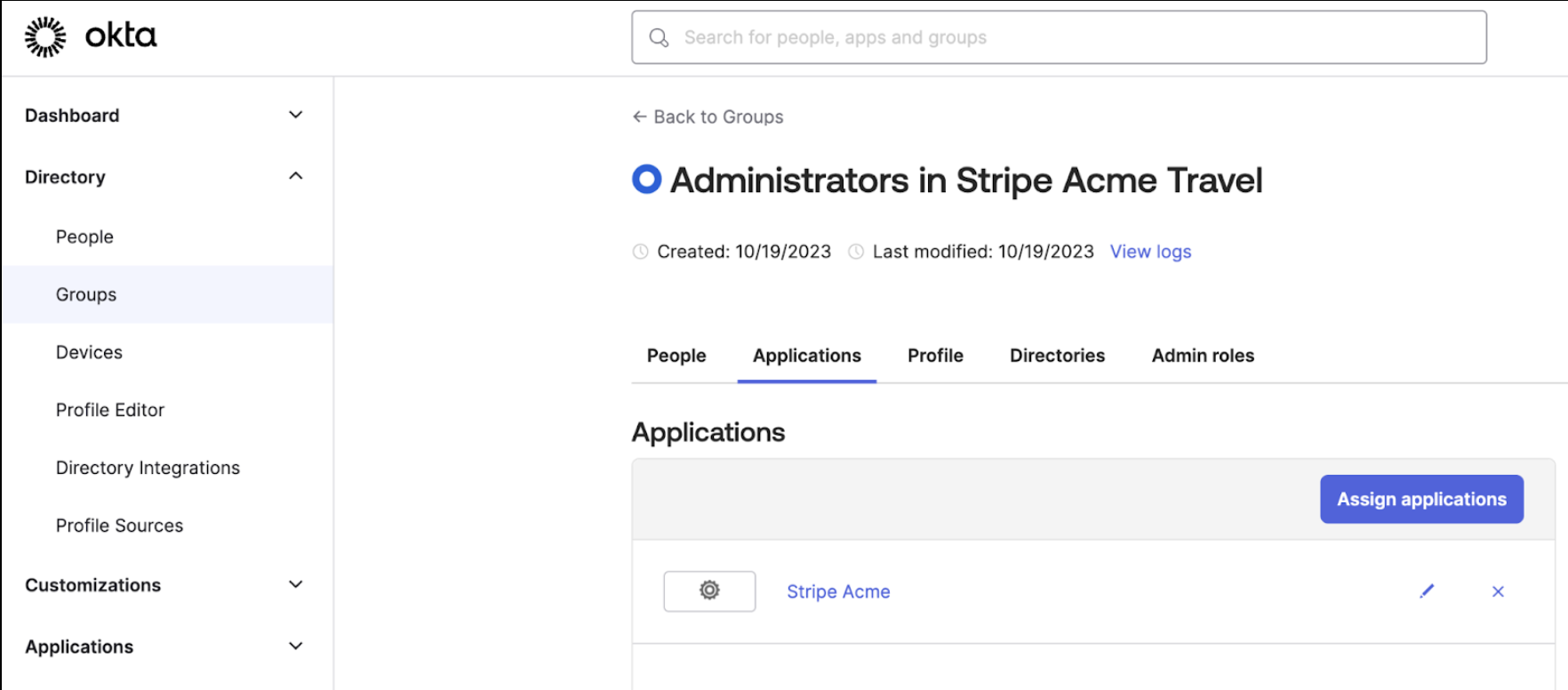
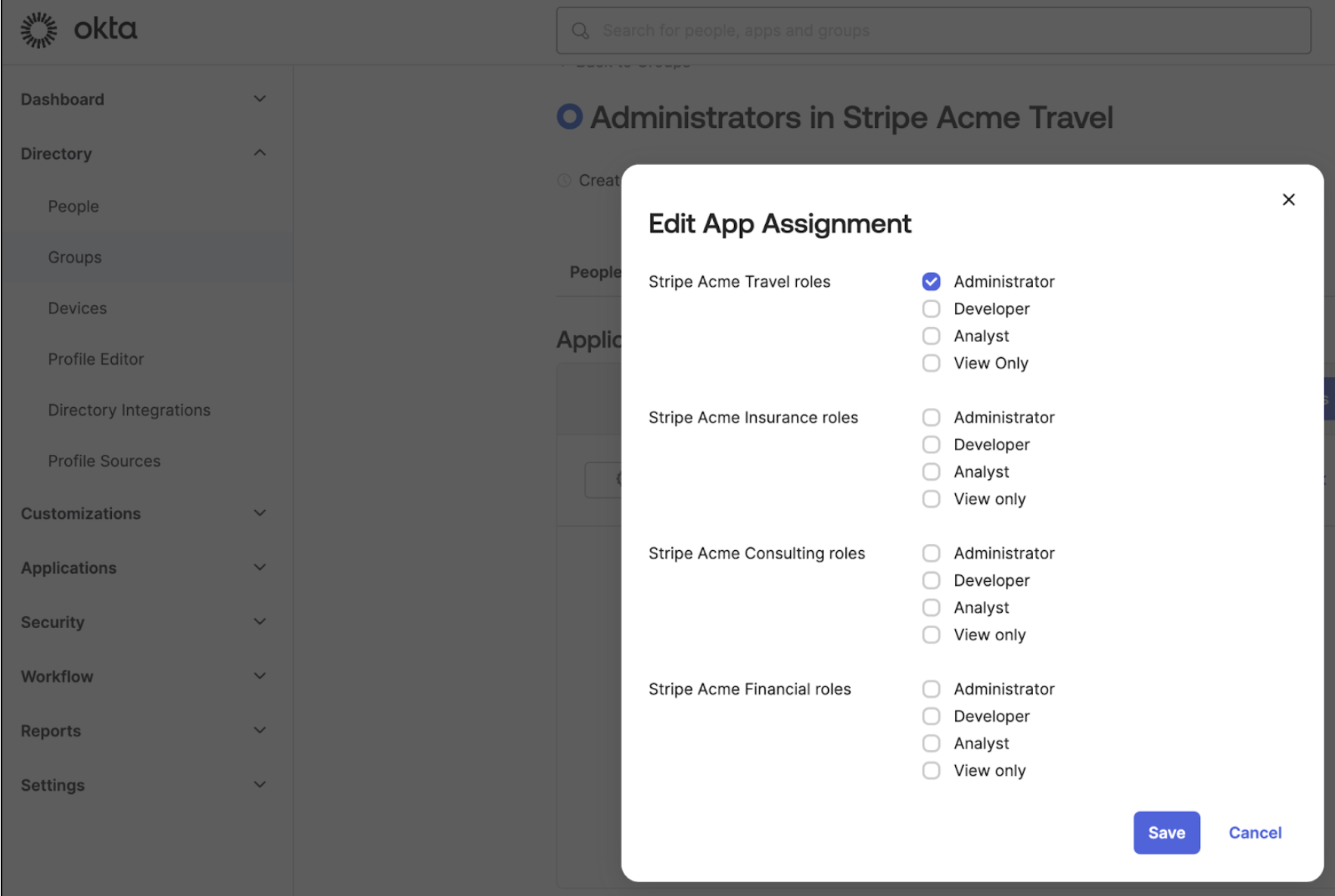
Ajouter une instruction d'attribut pour les rôles des utilisateurs dans chaque compte Stripe
Dans les paramètres SAML de votre application Okta principale, nommez chaque instruction d’attribut soit Stripe-Role-acct_, soit Stripe-Role-org_. Définissez la valeur comme étant le mappage de profil qui contient les rôles des utilisateurs pour cette organisation ou ce compte Stripe.
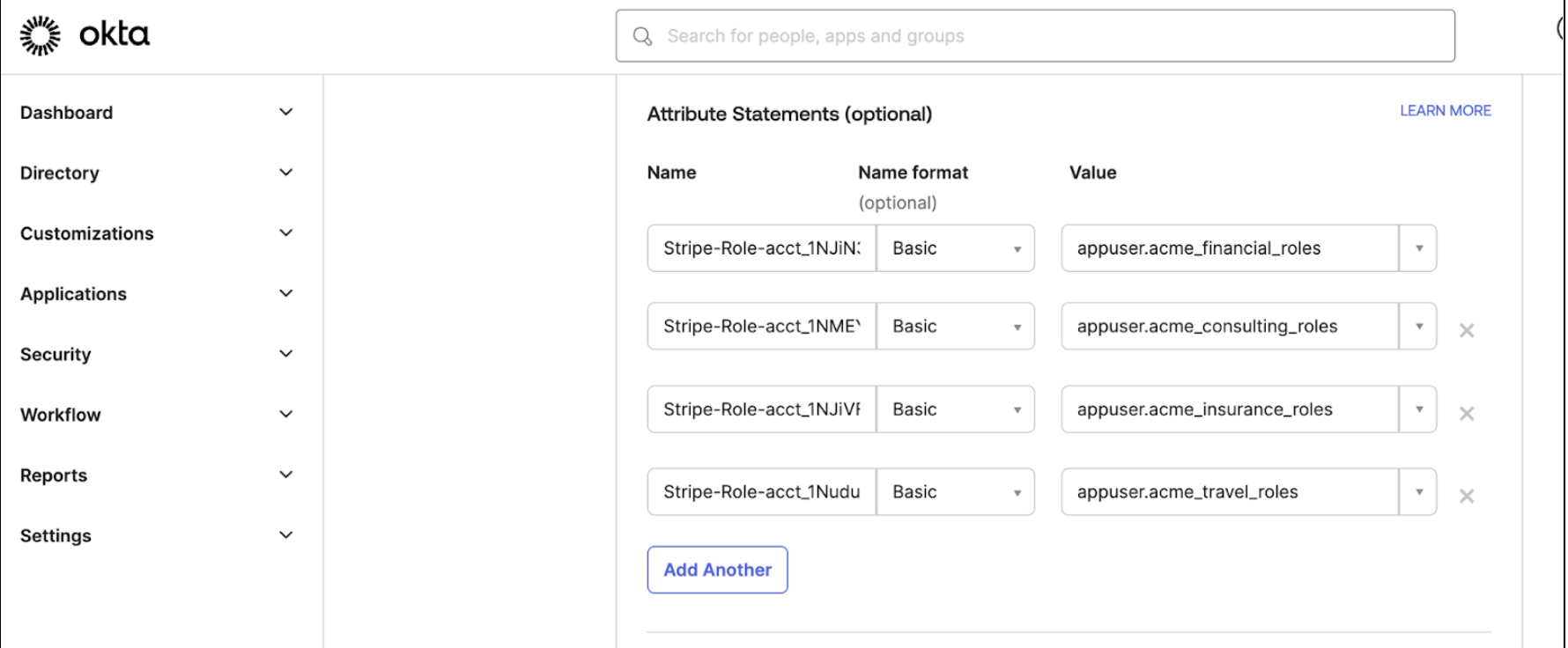
Configurer l'authentification unique pour tous vos comptes Stripe afin de rediriger les utilisateurs lors de l'authentification
Ensuite, nous devons nous assurer que les paramètres d’authentification unique dans Stripe pour chacun de vos comptes dirigent vers la même application primaire Okta. Pour ce faire, vous pouvez mettre à jour vos paramètres d’authentification unique pour chaque compte.
Pour localiser les trois métadonnées associées à votre application principale, qui sont requises par Stripe dans Okta, accédez à l’onglet Se connecter de votre application principale dans Okta. Dans le coin inférieur droit de la page, cliquez sur Afficher les instructions de configuration SAML, puis copiez les métadonnées.
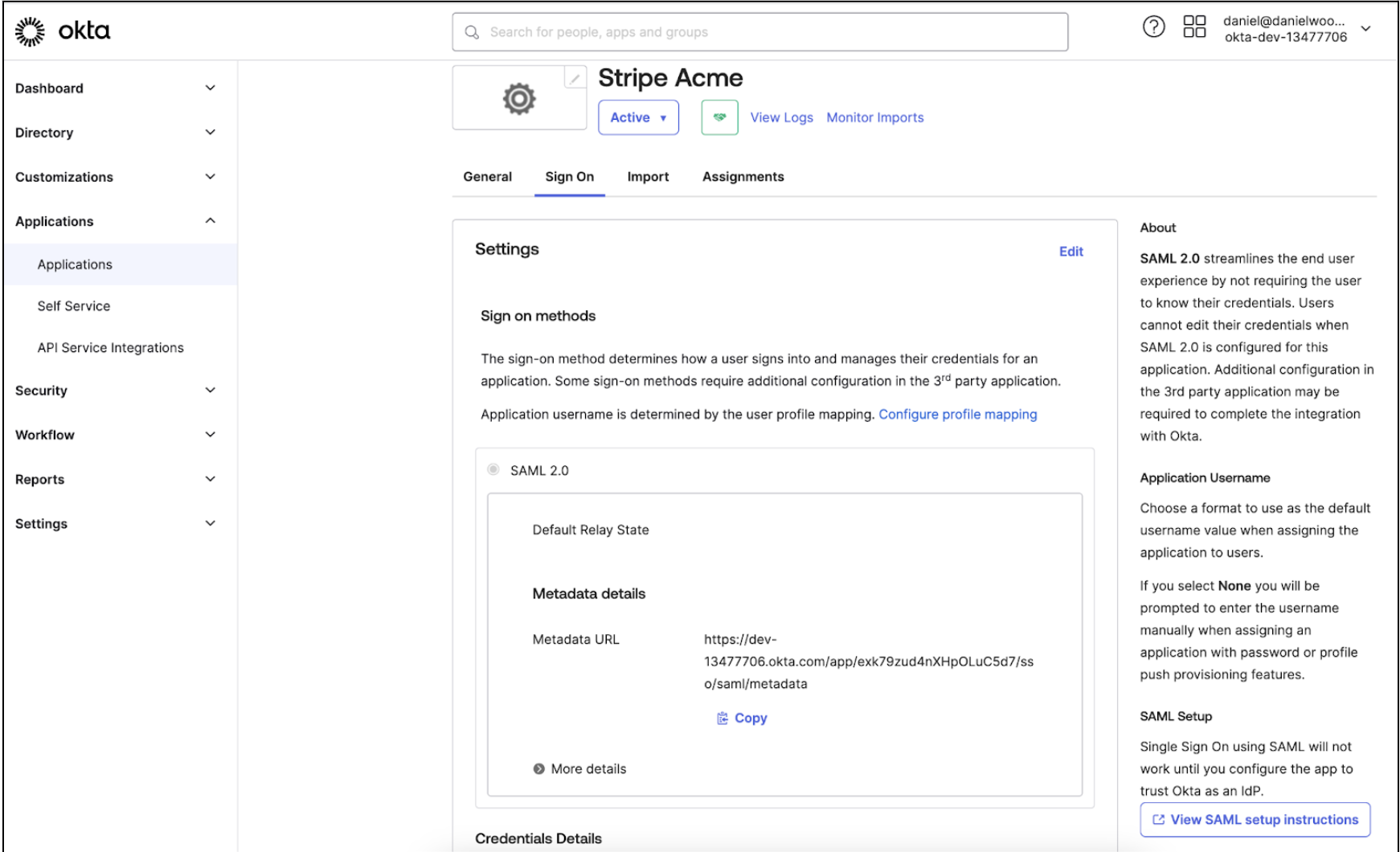
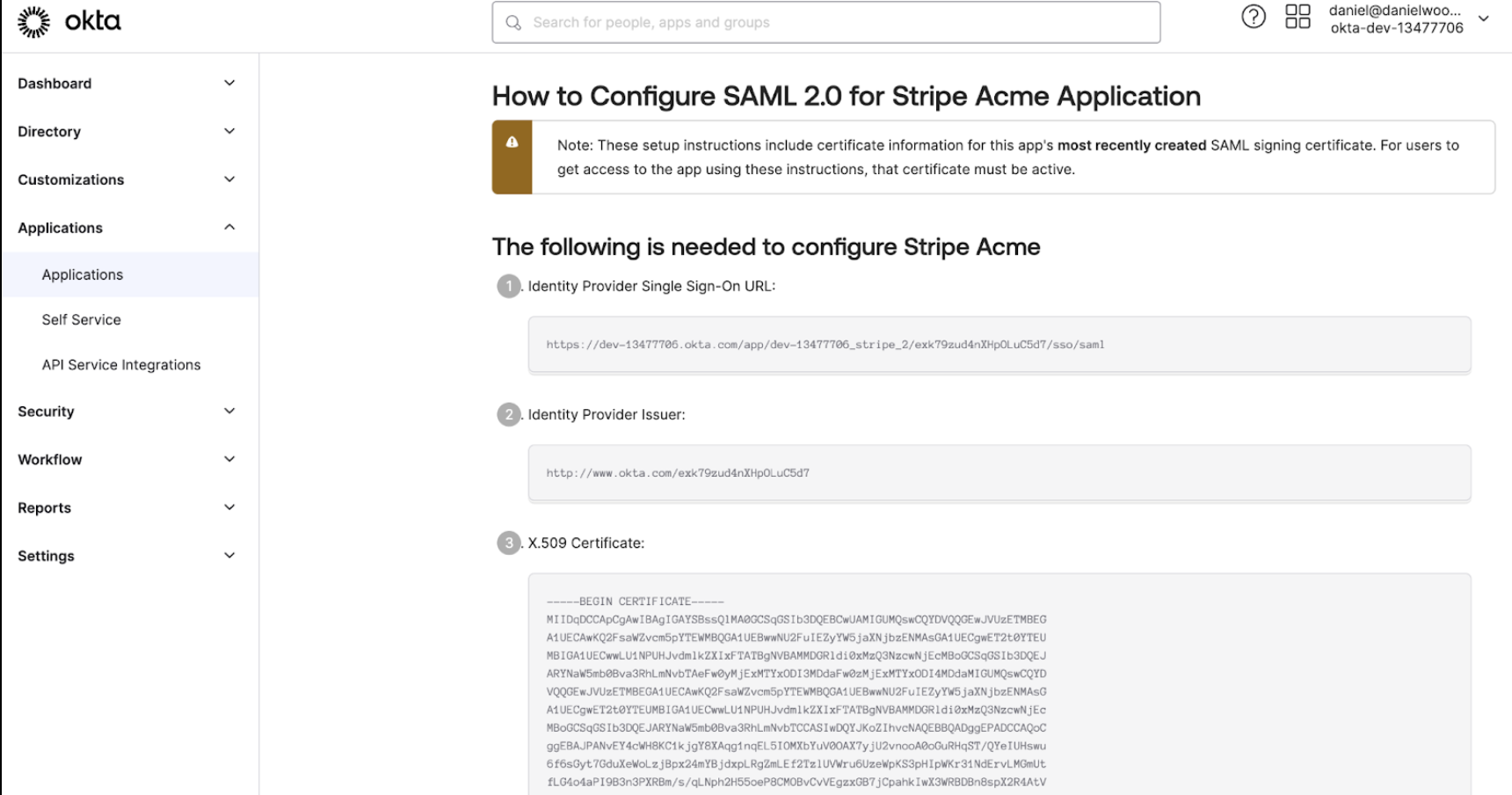
Pour accéder à vos paramètres SSO dans chaque compte Stripe, cliquez sur Paramètres > Équipe et sécurité > Authentification utilisateur. Ouvrez le menu associé au domaine et cliquez sur Gérer les paramètres SSO. Collez les métadonnées de votre application principale dans Okta.
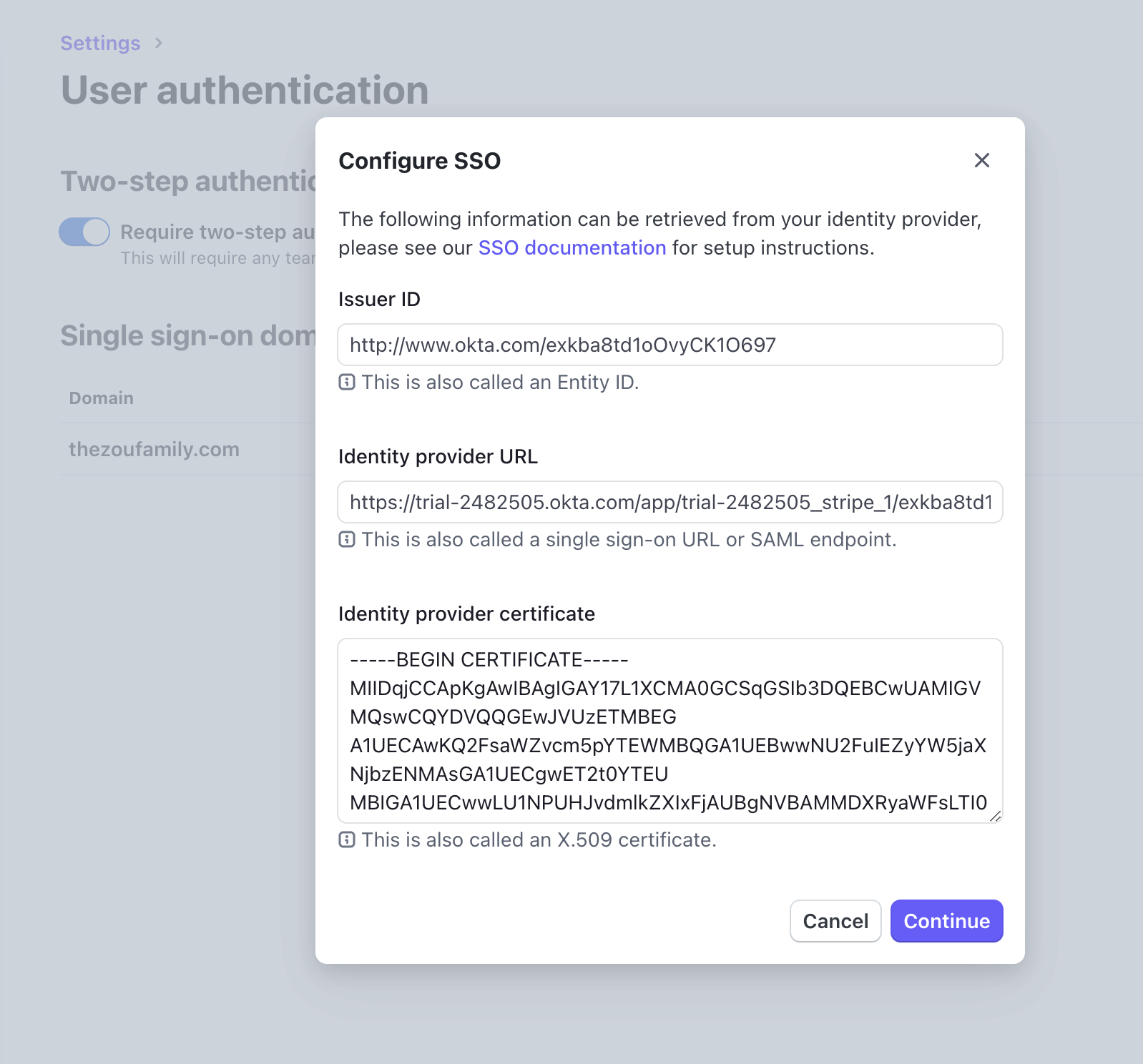
Après avoir collé les métadonnées et confirmé les modifications, les utilisateurs peuvent se connecter à Stripe en cliquant sur votre application principale dans Okta. Utilisez le sélecteur de compte pour changer de compte dans Stripe.
FacultatifConfigurer des signets dans Okta pour diriger les utilisateurs vers chaque compte Stripe
Si vous ne voulez pas que les utilisateurs aient à changer de compte Stripe après s’être connectés à l’aide de l’appli Okta principale, vous pouvez configurer un signet de favoris dans Okta pour chaque compte Stripe. Cela permet aux utilisateurs de se connecter automatiquement à un compte Stripe spécifique en fonction de l’URL.
Consultez le format de l’URL ci-dessous. Vous devez remplacer {YOUR_ par votre domaine actuel et {acct_ par l’identifiant du compte souhaité :
https://dashboard.